Windows Sanal Belleğini %1500 Hızlandırın!
Yeterince sistem belleğine sahipseniz sanal bellek dosyasını RAM üzerine taşıyabilirsiniz.
Sanal Bellek Nedir?
Sanal bellek, Windows'un RAM üzerinde o anda işletilmeyen verileri depoladığı bir sabit disk dosyasıdır. Sabit disk üzerinden çalıştığı için oldukça yavaş olan sanal belleğin kullanım amacı düşük sistem belleğine sahip bilgisayardan tam performanslı olmasa da büyük bellek ihtiyacı olan uygualamarını çalıştırmasını sağlamaktır. Bir örnek verecek durumu açıklayalım.
Sistemimizde 256 MB RAM bellek bulunduğunu düşünelim. Normal şartlarda 512 MB bellek ihtiyacı olan bir uygulamanın hata verip çalışmaması gerekir. Bu noktada sabit disk üzerinde oluşturulmuş sanal bellek devreye giriyor. Çalışacak uygulamanın hemen işletilecek bölümü RAM belleğe, kalan bölümü de sanal belleğe yazılıyor. Bu sırada RAM üzerinde o anda kullanılmayan, gereksinim duyulmayan veriler de sanal belleğe gönderiliyor. Böylelikle RAM üzerinde boş alan da elde ediliyor. Uygulamanın işletilen bölümü ile bekleyen bölümü RAM bellek ile sanal bellek arasında sürekli takas ediliyor. Örneğin bir oyunda yeni bir haritaya geçtiğinizde eski harita sanal belleğe gönderilirken yeni harita RAM'de konumlanacaktır.
Sanal Bellek Gerekli Mi?
Düşük belleğe sahip bir bilgisayarda büyük bellek ihtiyacı olan uygulamaları (Photoshop vs.) çalıştırmak istiyorsanız kesinlikle gerekli.
Sanal Bellek Dosyası Nerede Saklanıyor?
Genellikle Windows'u yüklediğiniz sürücünün kök dizininde pagefile.sys dosyasında saklanıyor. Bu dosya sistem tarafından kilitli olup açılamaz ve silinemez.
Önerilen Sanal Bellek Boyutu Nedir?
Alt sınır 2 MB olsa da önerilen en düşük boyut sahip olduğunuz RAM belleğin 1.5 katı, en yüksek boyut ise 3 katı olacak şekilde ayarlayabilirsiniz.
Sanal Belleği Nasıl Hızlandırabilirim?
Eğer birden fazla fiziksel diske sahipseniz sanal bellek dosyasını Windows'un kurulu olmadığı disk üzerinde oluşturun. Sanal bellek dosyası parçalanmaya uğradıysa Disk Birleştiricisi yazılımlarını kullanarak dosyayı birleştirin.
Sanal Belleği RAM'da Konumlandırmak:
Eğer sisteminizde 3 GB ve üzeri RAM varsa ve Windows boş bellek alanını kullanmak yerine hala sanal bellek dosyasını şişiriyorsa bu dosyayı RAM üzerine alabilirsiniz. Böylelikle sabit disk üzerinde sürekli yapılan okuma yazma işlemlerinden de kurtularak performans artışı sağlayabilirsiniz.

4 GB'lık RAM belleğimin %40'ı boş fakat Windows hala sanal belleği dolduruyor.
RAM Disk Oluşturmak:
RAM bellek üzerinde bir alanı Windows'a sanki bir sabit diskmiş gibi göstereceğiz. Böylece sanal bellek ayarlarında sanal bellek dosyasını burada oluşturmak mümkün olacak.
Buraya tıklayarak sisteminize uygun RamDisk Plus yazılımını indirin. Kurduktan sonra gerekiyorsa sistemi yeniden başlatın. Uygulamayı çalıştırdığınızda aşağıdaki pencere gelecek.

RamDisk Plus, RAM bellek üzerinde sanal diskler oluşturabiliyor.
Menüde Action->Add seçeneğine tıklayın ve aşağıdaki adımları izleyin.
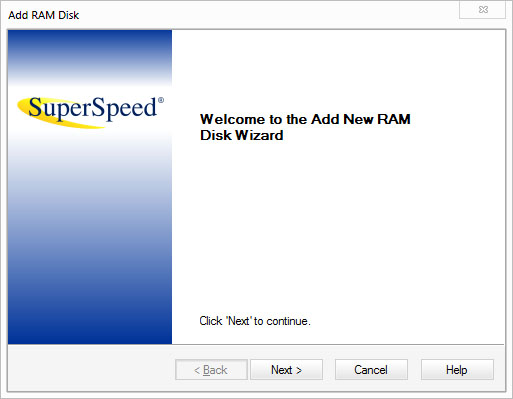
Next'e tıklayarak devam ediyoruz.
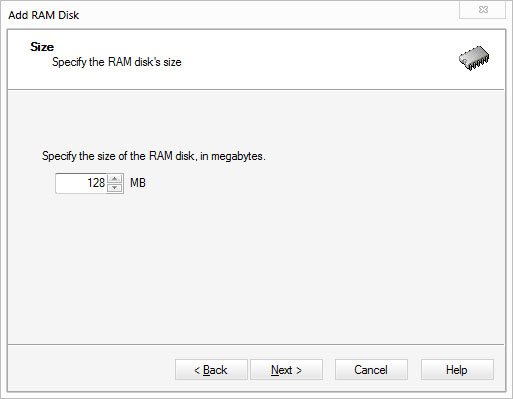
Şimdilik küçük boyutlu bir disk oluşturacağız.
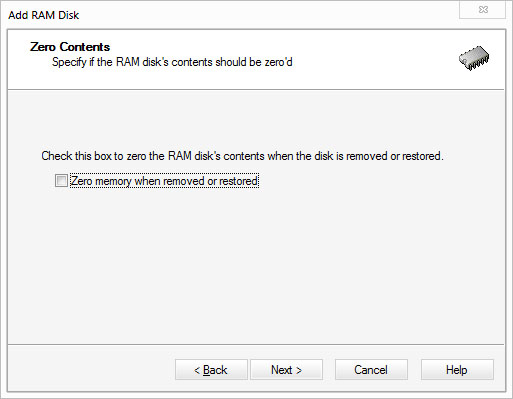
RamDisk başlatıldığında içeriğinin silinmesinde bir sakınca yok.
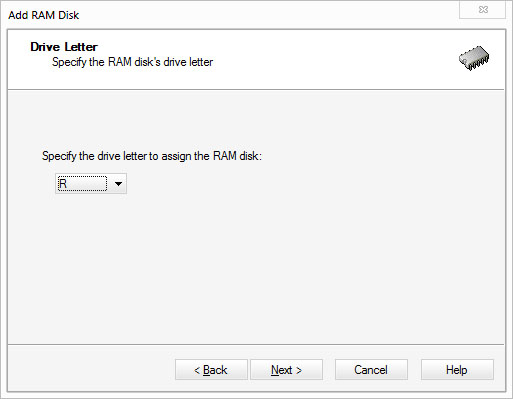
RamDisk'imiz için bir sürücü harfi seçiyoruz.
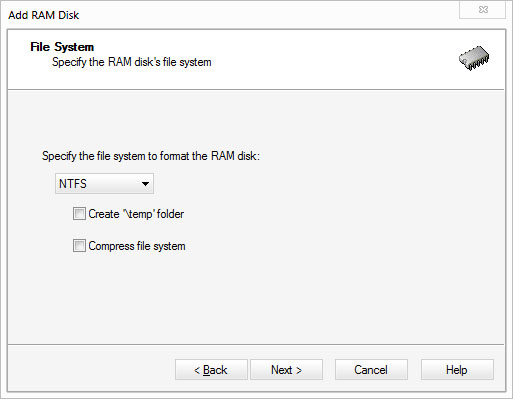
NTFS dosya sistemi daha iyi bir seçim olacaktır.

RamDisk içeriği bilgisayar kapandığında silinsin istiyoruz.
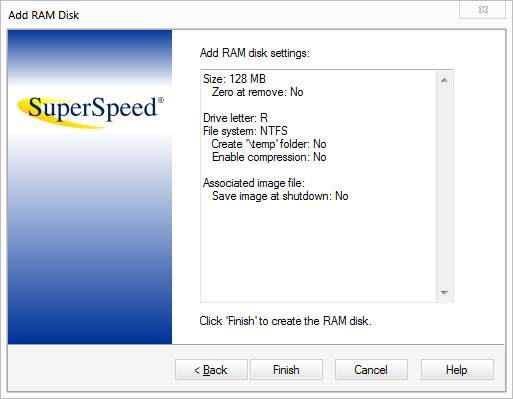
Herşey gözden geçirdikten sonra Finish'e tıklayabiliriz.
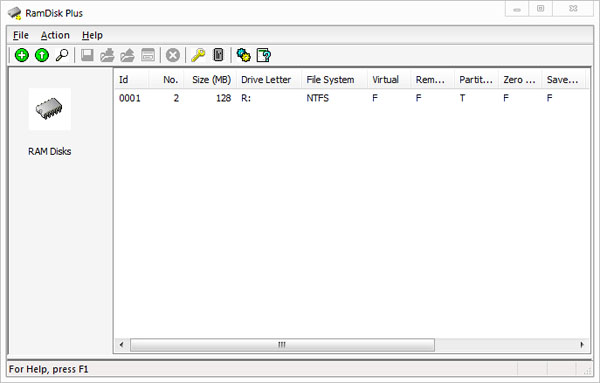
Oluşturulma başarı.
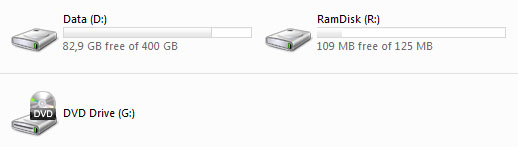
RamDisk'imiz hazır.
Hız Farkı:
Sabit disk ile RamDisk'in okuma hızlarını Everest Ultimate programında karşılaştırdım. Seagate diskim ortalama 166 MB/sn okuma hızına ulaşırken, RamDisk'te bu değer 2500 MB/sn oldu. Sonuçlar aşağıdaki grafikte görülüyor.
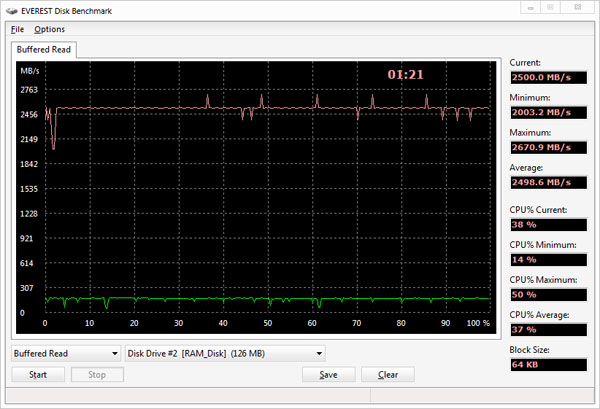
Yeşil çizgi sabit disk, kırmızı çizgi ise RamDisk.
Sanal Belleğin RamDisk Üzerinde Oluşturulması:
Bilgisayarım Özellikleri'nde Gelişmiş Sistem Seçeneklerinin Gelişmiş sekmesi altında Performans grubundaki Ayarlar'a tıklayın. Açılan pencerede Gelişmiş sekmesi altında Sanal Bellek grubunda Değiştir'e tıklayın. Burada sanal bellek ayarlarını yapabilirsiniz.
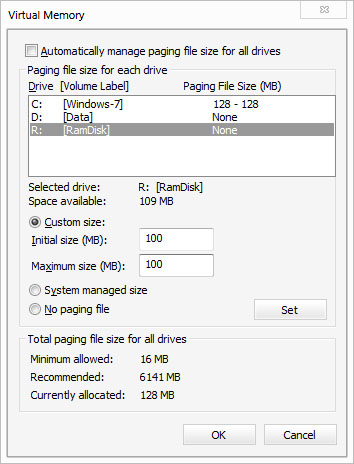
Sanal bellek ayarları
Windows'un kurulu bulunduğu diske de belirli bir sanal bellek ayırın. Ayarlamaz iseniz RamDisk'in başlatılamaması halinde sistem sanal bellekten mahrum kalacaktır.
Yolunda gitmeyen birşeyler olursa ya da RamDiski silmek isterseniz yazılımda oluşturduğunuz diske sağ tıklayın ve Remove seçeneğine tıklayın.
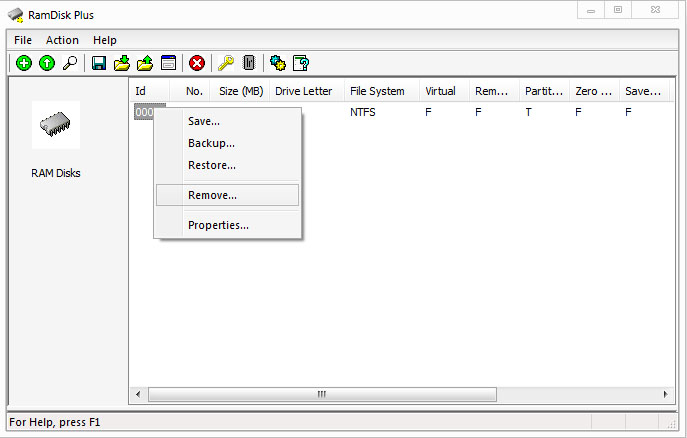
İsterseniz RamDisk'i hemen silebilirsiniz.
RamDisk'i Başka Nerelerde Kullanabilirim?
Internet tarayıcılarının geçici dosyalarının saklandığı klasör olarak RamDisk'i gösterirseniz hem daha hızlı gezinme seçeneğine sahip olursunuz hem de RamDisk'teki veriler bilgisayar kapandığında silineceği için geride iz bırakmamış olursunuz.
Öneriler:
- Çok büyük boyutlu RAM diskler oluşturarak bilgisayarınızın kullanabileceği RAM belleği azaltmayın.
- RamDisk'teki bilgiler elektrik kesilmesi veya bilgisayarın kapatılması halinde silineceği için burada kalıcı bilgilerinizi saklamaya çalışmayın.
Not:
Bu yazıdakilerin tamamı kendim tarafından denenmiş olup bir sorunla karşılaşılmamıştır. Sisteminizde yapacağınız değişikliklerden oluşabilecek sorunlardan dolayı sorumluluk kabul etmiyorum.
Başka bir yazıda görüşmek üzere...

 Web sitemi şu anda Masaüstü Görünümü'nde geziyorsunuz.
Web sitemi şu anda Masaüstü Görünümü'nde geziyorsunuz. Mobil cihazınızdan geziniyorsanız Mobil Görünüm'e geçmek için
Mobil cihazınızdan geziniyorsanız Mobil Görünüm'e geçmek için  En popüler kelime oyununda yarışmaya hazırsanız buraya
En popüler kelime oyununda yarışmaya hazırsanız buraya  Aradığınız ürünü akılınızdaki fiyata bulun. Hemen şimdi
Aradığınız ürünü akılınızdaki fiyata bulun. Hemen şimdi  Mini blog sitesi
Mini blog sitesi 

hocam doğru anladıysam ramdisk programını kurduktan sonra ramdisk ten açılmasını istediğim programları hdd den kaldırıp ramdisk e mi kurmam gerekecek.. mesela icq c ye kurulu... icq yu kaldırıp ramdisk e mi kurmam gerekecek...ve ramdiskte kullanmak istediğim diğer programlarıda... chrome kullandığım için ayarlardan çerezleri yönlendirme seçeneği bulamadım...
RAMDiske yazılım kurmak çok da uygun değil, RAMDisk bir şekilde başlatılamazsa yazılımlarınız silinebilir. Sadece geçici dosyalar için kullanırsanız daha verimli olur.
Bazı tarayıcılarda önbellek konumu değiştirilemiyor.
hocam emeğiniz için teşekkürler.. bende 4 gb ram kullanacam 1 gb ı bunun için ayıracağim ama benim farklı sorum olacak... internet tarayıcı, msn, icq video oynatma programları (media player, vlc vb..) winamp gibi programları hdd üzerinden değilde oluşturduğumuz ramdisk üzerinden açmamız mümkün mü
Kapanışta RAMdisk içeriğini sabit diske kaydet seçeneğini seçmelisiniz RAMDisk oluştururken. Böylece programlarınızı RAMDisk üzerine kurabilir ve çalıştırabilirsiniz. Benim tavsiyem web taraycı önbelleği RAMDiske taşımanız, böylece gereksiz dosyalar sabit disk üzerinde yer kaplamaz ve daha hızlı bir internet deneyimi yaşarsınız.
hocam hayırlı akşamlar ben bu programla ramdiski olusturdum 1gb lık bi disk olusturdum buraya bi kaç program kurup pc kapattıgımda programların silinmemesini nasıl saglayabilirim
RAMDisk oluştururken "Save At Shutdown" adımında "Save at system shutdown" kutusunu işaretleyin. Bu ayar bilgisayarın açılıp kapanma hızını etkilyecektir. Çünkü kapanışta RAMDisk'teki veriler kaybolmaması için sabit diski aktarılır. Açılışta ise bu veriler sabit diskten tekrar RAMDisk'e aktarılır. RAMDisk hızında değişme olmaz fakat RAMDisk büyüklüğüne bağlı olarak bilgisayarın açılış ve kapanış süreleri uzayacaktır.
Ahmet Bey öncelikle cavabınız için teşekkür ederim Windows Xp den vazgeçemiyorum artık dediğiniz gibi RAM i artırmak mecburiyetinde olduğumu düşünüyorum ilgilendiğiniz için Teşekkür ederim.
Ahmet bey çok güzel bir konu ile bizleri aydınlatmışsınız benim problemim adobe photoshop ve benzeri grafik tasarım programlarını kullanırken müzik dinlediğimde(Windows media player,Gom player Vb.)bilgisayarın ekranında görüntü sabit kalıyor ve ses kesik kesik gelmeye başlıyor tek çare ise reset atmak oluyor notebook özelliklerim core 2 duo 1.83 Ghz, 1GB X 2 Dual kit Kingston 533 MHz RAM ve 320 GB HDD bulunmakta Harddiskim 100 GB ve 200 Gb olarak iki disk olarak bölünmüş durumda bulunuyor bilgisayarımdaki sanal bellek Başlangıç boyutu 1536 Mb ve en büyük boyut 3072 olarak gözükmekte hiç bir ayar yapmadım formattan sonra olan veriler bunlar bu verileri değiştirmem ne kadar sağlıklı olur.Aynı şekilde C diskte olan bu sanal bellek gibi D diskimdede aynı sanal bellek oluştursam yararı olurmu.
Şayet çok büyük ölçülere sahip resimlerle veya birçok resimle aynı anda çalışıyorsanız böyle bir sorun meydana gelebilir. Photoshop'un Performans ayarlarında ne kadar RAM kullanacağını kendiniz belirleyebilirsiniz. Bu miktarı küçültmek RAM belleğinizi diğer Windows uygulamaları için ayırmanızı sağlar. Böylelikle takılmalar yaşamazsınız.
Photoshop'ta menüde Edit->Preferences->Performance penceresinde bu ayarı bulabilirsiniz. Photoshop'un kullanacağı RAM'i azaltmanız halinde, bellek ihtiyacını karşılayabilmek için Windows sanal belleğini artırmalısınız. Aksi takdir "Bellek az" gibi hatalar alabilirsiniz.
Sanal bellek dosyasının aynı fiziksel diskin farklı bölümlerde olması birşey değiştirmez. Yani tek diskiniz varsa C: veya D:'ye ya da her ikisine sanal bellek koymanız pek birşey ifade etmez. Ama birden fazla fiziksel diskiniz varsa, sanal belleğin küçük bir kısmını Windows yüklü olan diske, büyük kısmını ise diğer disklere bölüştürün. Bu şekilde parelel okuma yazma işlemi yapılabileceğinden performans artışı gözlemleyebilirsiniz.
Size önerim çok sık Photoshop gibi ağır yazılımlar kullanıyorsanız 2x2 GB RAM ve Windows 7 64 bit işletim sistemi kullanmanız.
sürekli 0 kb içinde hiçbişiy göremedim gizlive sistem korumalı klasör dahil?
Bir kez silmişseniz içerisindeki dosyalar ve klasörler geri gelmeyecektir fakat aygıt sürücüsü dosya stoğu olan bu klasör sistem tarafından otomatik oluşturulacaktır.
geçen gün driverstore dediğim şey tekrar oluştu ismini yanlış anımsamışım DRVSTORE bu şekilde ve system32 içindeki büyük harfler ve mavi yazıyla yazılmış tek klasör?
Bu bir sistem klasörü, aygıt sürücülerinin stoklandığı bir klasör. Mavi olmasının nedeni ise klasörün sıkıştırılmış olmasından kaynaklanıyor. Windows'un otomatik tanıyabileyeceği aygıtların dosyaları burada saklanıyor ve fazla yer kaplamaması için de NTFS dosya sistemi tarafından sıkıştırılıyor. Silmemenizi öneririm.
boot, bootmgr,BOOTSECT.BAK BUNLARDA VAR D ÜZERİNDE BUNLARDA NORMALMİ?
Bunlar normalde başlangıç sürücünüzde bulunması gereken dosyalar ve klasörler. Windows'u C: sürücünüze yüklemiş olabilirsiniz fakat etkin birim yine de D: sürücüsü olabilir. Bilgisayarıma sağ tıklayıp Yönet seçeneğine tıklayın. Disk Yönetimi bölümünde etkin birimi öğrenebilirsiniz.İkinci bir durum da daha önceden Windows'u D: sürücüsüne yükleyip elle silmiş olabilirsiniz.
öncelikle bayramınız kutlu olsun hocam arkadaşa verdiğiniz yöntem üzerinden baktım benim o konuda sıkıntım yok yönlendirmeleriniz sayesinde fakat d üzerinde sistem dosyaları var nerden gitmiş bilmiyorum benim sistem c: üzerinde ama dye giden bazı dosyalar var silinmiyo onları silicek bi program varmı system volüme vs..
Windows C: sürücünüze yüklü olsa dahi RECYCLER ve System Volume Information klasörleri diğer sürücülerde de yer alacaktır. Bunlar sistemle ilişkili olduğundan silinmesine izin verilmez. O yüzden silmeyiniz.
Sanal belleği ramdisk üzerinde oluşturdum ama disk içinde bununla ilgili pagefile isimli bir dosya yok
Klasör seçeneklerinde "Gizli dosya, klasör ve sürücüleri göster" seçeneğini işaretleyip "Korunan işletim sistemi dosyalarını gizle" seçeneğinin işaretini kaldırarak tekrar kontrol edin.